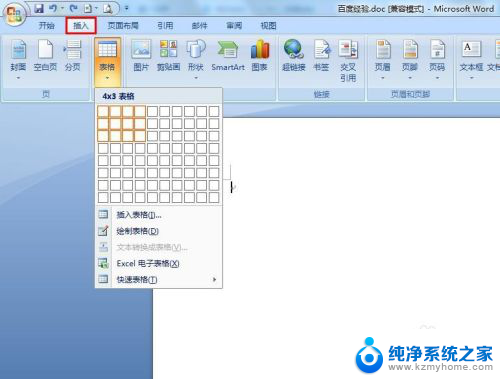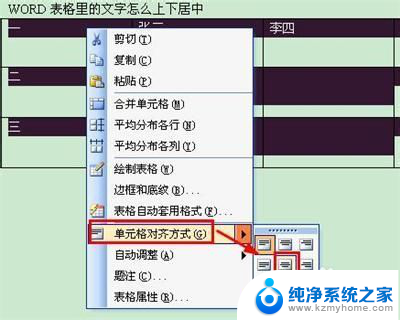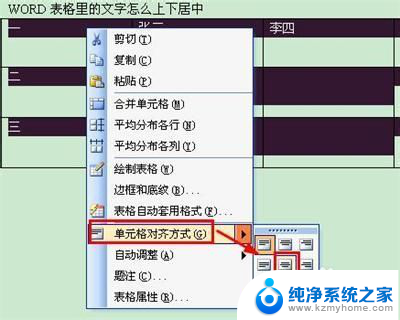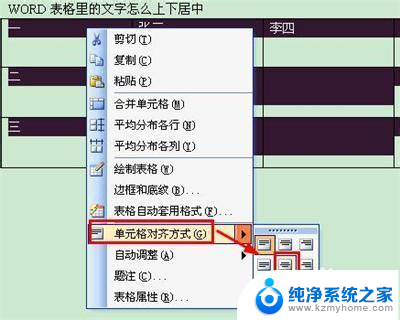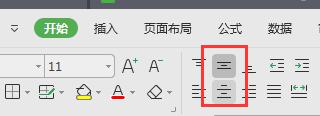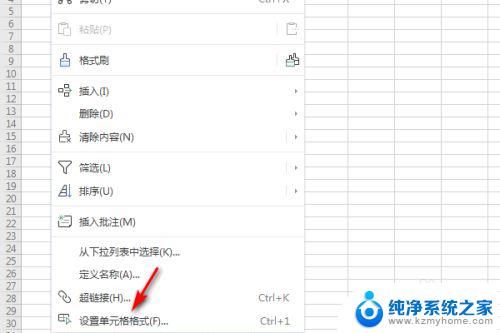word表格 居中 Word文档表格如何居中对齐
Word文档中的表格是我们在处理文档时经常会遇到的一种元素,有时候我们可能会发现表格的对齐方式并不太理想,特别是当表格内容较多或者表格大小与页面不匹配时。在这种情况下,我们可以通过居中对齐表格来使其更加整齐美观。在Word中,居中对齐表格有两种方式,一种是水平居中对齐,即让表格在页面中水平居中显示;另一种是垂直居中对齐,即让表格在页面中垂直居中显示。接下来我们将一起来了解一下如何在Word文档中对表格进行居中对齐操作。
具体步骤:
1.第一步:我们先在word文档中随意插入一个表格,选择菜单栏“插入--表格”。插入一个3行4列的表格。
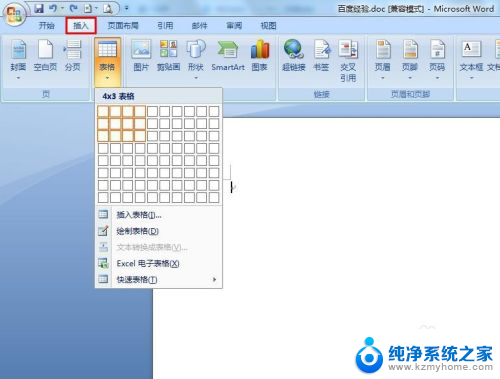

2.第二步:为了能够更加清楚的看到表格调整之后的效果,我们将默认的表格调窄一些。

3.第三步:鼠标左键单击红色圆圈表格的符号,选中整个表格。
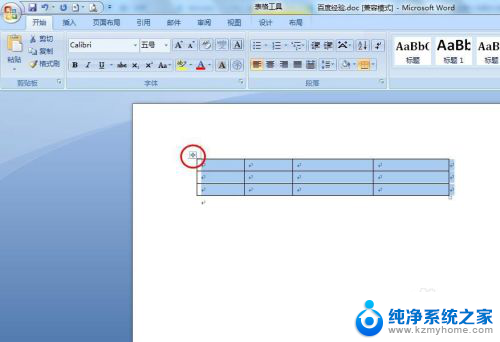
4.第四步:在选中的表格中,单击鼠标右键选择“表格属性”选项。
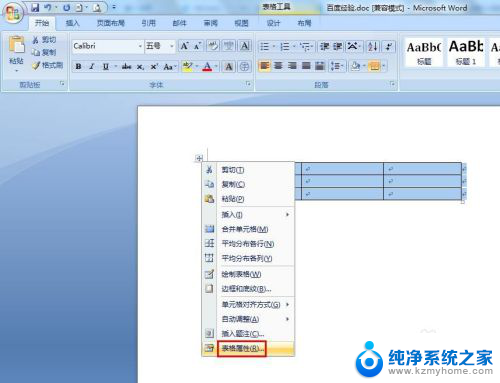
5.第五步:如下图所示,弹出“表格属性”对话框。在里面我们可以设置表格的对齐方式、行高、列宽等。

6.第六步:我们在“表格”标签页中,对齐方式处选择“居中”,并单击“确定”按钮。

7.如下图所示,word文档中插入的表格居中显示。
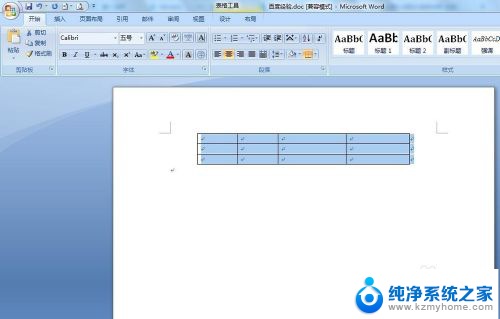
以上就是word表格居中的全部内容,碰到同样情况的朋友们赶紧参照小编的方法来处理吧,希望能对大家有所帮助。